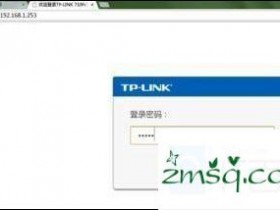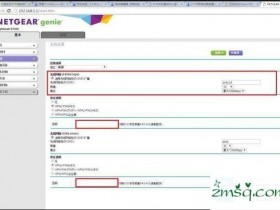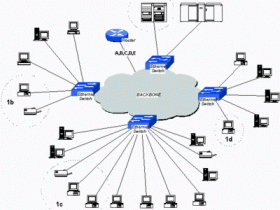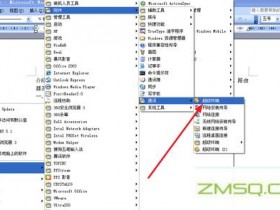- A+
本文主要介绍了win7不能打开192.168.1.1的解决方案。
 ;
当你建立一个无线路由器用win7电脑,很多人遇到192.168.1.1的设置界面,无法打开路由器。
 ;
为什么win7不能进入192.168.1.1主要是由以下原因造成的。
 ;
1,WIN7的IP设置问题
 ;
2、路由器连接问题
 ;
3、电缆问题
 ;
4,输入错误
 ;
5、路由器问题
 ;
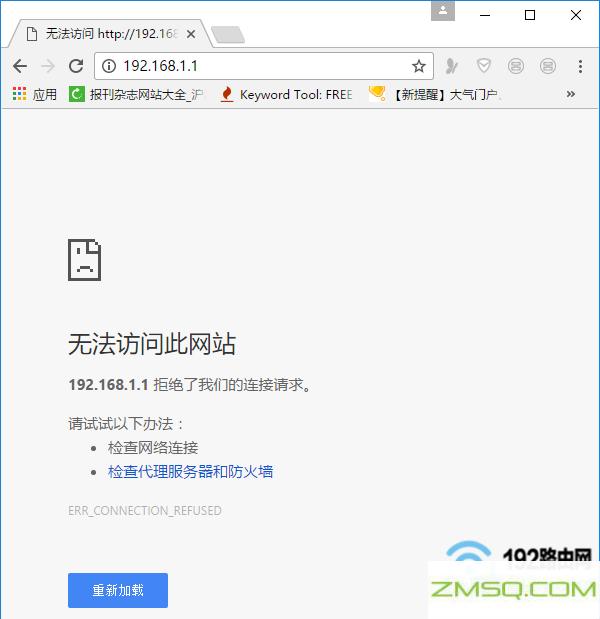
win7 192.168.1.1打不开
 ;
首先,win7电脑IP设置问题
 ;
当你使用Win7电脑设置路由器,或当win7电脑将路由器连接到互联网,在win7的计算机的IP地址需要自动设置,如下图。
 ;
用户不知道如何设置电脑win7的IP地址,请按照下面的步骤。
 ;
1,右键单击网络gt;选择属性“。
 ;
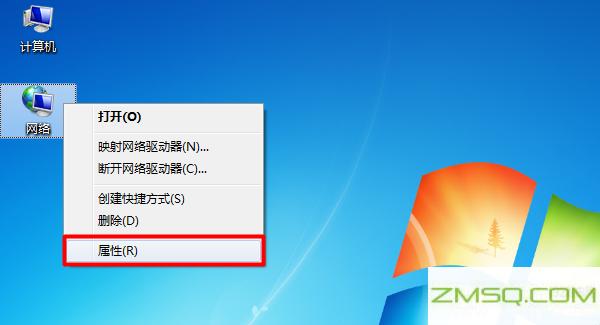
打开win7网络性能
 ;
2,单击“更改适配器设置”。
 ;
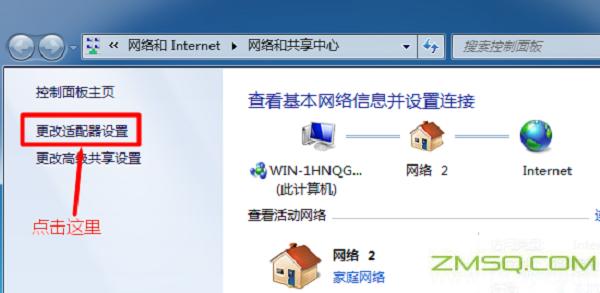
打开win7更改适配器设置
 ;
3,右键单击本地连接& gt;选择属性“。
 ;
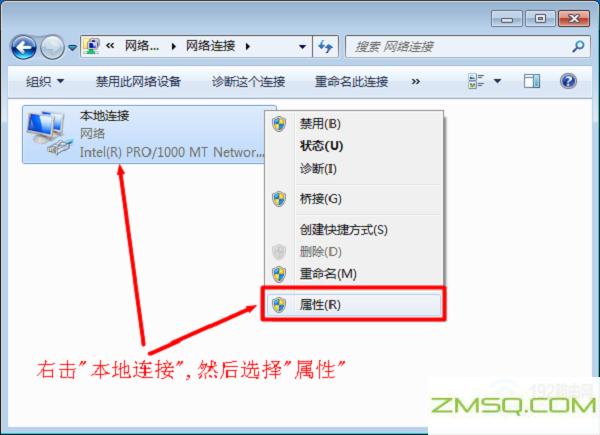
打开Win7本地连接属性
 ;
4,选择Internet协议版本4(TCP\/IP),gt,并单击属性“。
 ;
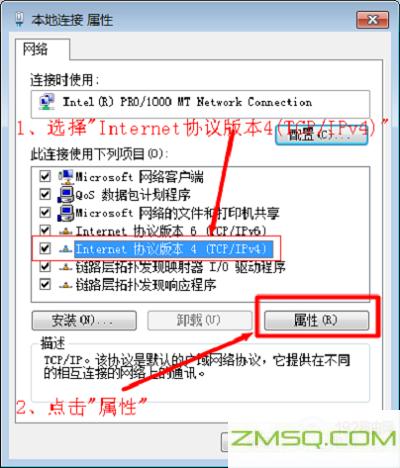
开放的互联网协议版本win7的性能
 ;
5,检查“自动访问IP地址”和“自动获取DNS服务器地址”选择“gt”;单击OK。
 ;
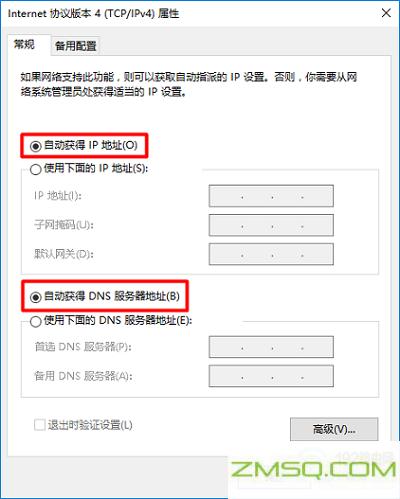
套win7自动获取IP地址
 ;
二、路由器连接问题
 ;
路由器,win7电脑,猫,和3的设备,如果连接不正确,也会导致win7不能打开192.168.1.1设置页面。请检查你的路由器之间的连接,计算机,和猫在以下方式。
 ;
1,在路由器中广域网接口,需要使用网线连接到猫局域网端口;如果宽带不使用CAT,则需要将家庭宽带网络插入路由器的广域网接口。
 ;
2、win7电脑网络电缆连接到路由器的LAN(1 \ 2 \ 3 \ 4)中的任何一个接口。
 ;

正确连接到Win7电脑、路由器、猫
 ;
重要的笔记:
 ;
许多人错误地认为win7可以上网的电脑才可以设置路由器。
 ;
事实上,win7可以打开192.168.1.1设置页面只要win7的计算机连接到路由器的LAN接口。具体的原理,涉及局域网通信技术,这里没有详细介绍。
 ;
三、电缆问题
 ;
如果win7电脑和路由器的电缆之间的连接是一个问题,那么它肯定会导致win7电脑不开192.168.1.1。
 ;
所以,确保电缆是正常的,在你家里有很多电缆,你可以换一根电缆,然后再试一次。你可以打开192.168.1.1?
 ;

检查电缆是否有故障
 ;
四、浏览器输入错误
 ;
浏览器中的主要输入位置错误,这是很多小的白色会犯错误。
 ;
因为在win7电脑浏览器的人很多,从主页上有一个大的搜索框,搜索百度、360搜索、搜狗搜索后,等。通常在互联网上,他们在搜索框中输入问题,找到答案。
 ;
这部分用户在设置路由器,也用来输入192.168.1.1在搜索框中,然后导致win7的计算机不能打开192.168.1.1。
 ;
正确输入位置:
 ;
192.168.1.1不能在搜索框中输入,但应在浏览器顶部,显示的网站输入的位置,这样你就可以打开192.168.1.1设置页面。
 ;
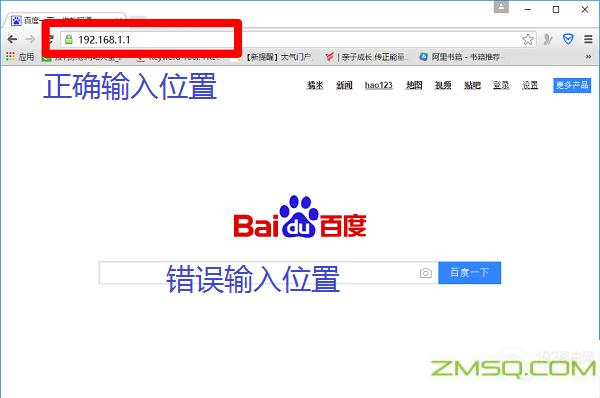
在浏览器中输入192.168.1.1的正确位置
 ;
五、路由器问题
 ;
1、路由器默认IP是192.168.1.1
 ;
很多用户都认为所有的路由器的IP地址192.168.1.1的错误观念。所以当你设置路由器,你输入192.168.1.1
 ;
但事实是,不同的路由器的默认IP(设置URL)是不一样的,并不是所有的路由器的IP地址192.168.1.1。
 ;
如果该路由器的IP地址是192.168.1.1的话,那么你不能与192.168.1.1打开路由器设置页面。
 ;
因此,您可以在路由器的底部标签中查看路由器的默认IP地址(URL),如下图所示。
 ;

确认路由器的默认IP
 ;
应注意的问题:
 ;
(1)现在许多路由器使用域名作为登录地址。常见的有:tplogin.cn,falogin.cn,melogin.cn,luyou.360.cn
 ;
(2)在路由器标签的底部“IP”、“管理页”、“管理地址”另一个选项是路由器的设置URL。
 ;
2,路由器IP地址已被修改
 ;
如果路由器默认IP是192.168.1.1,但是默认的IP已经被修改,路由器的登录IP不再是192.168.1.1。
 ;
继续使用192.168.1.1这个IP地址,当然也可以不打开路由器设置页面。
 ;
见路由器真正的IP:
 ;
(1)右击网络gt;选择属性“。
 ;
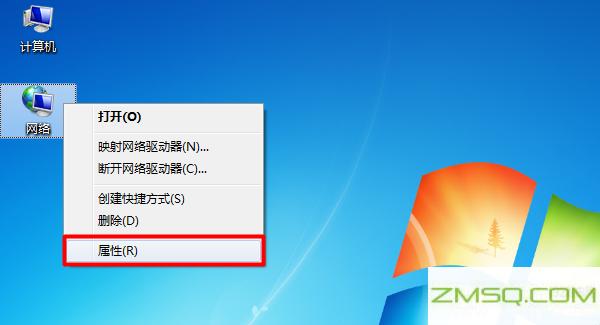
打开win7网络性能
 ;
(2)单击“更改适配器设置”。
 ;
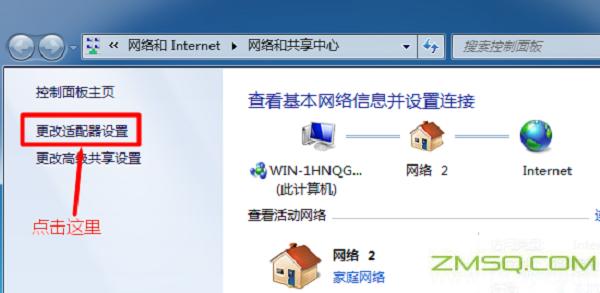
打开win7更改适配器设置
 ;
(3)右键单击本地连接gt;选择“状态”打开
 ;
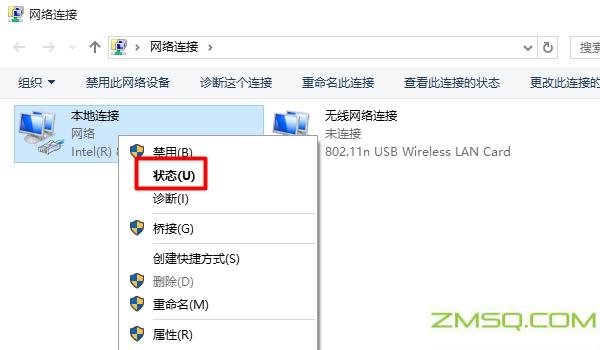
打开Win7本地连接状态
 ;
(4)单击“详细信息”
 ;
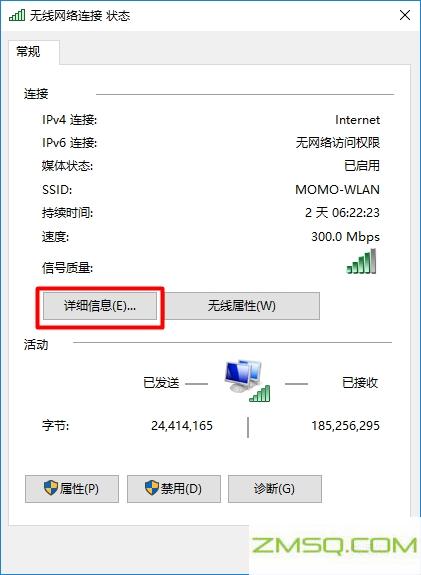
单击“详细信息”
 ;
(5)在页面中找到“IPv4默认网关”选项,后面是IP地址,这意味着路由器实际上已登录到IP。
 ;
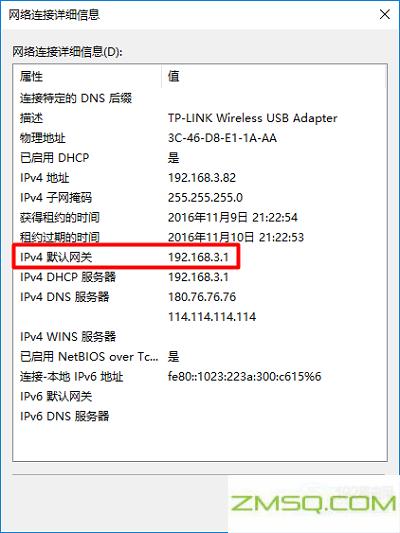
路由器的真IP
 ;
在这种情况下,192.168.3.1是路由器的登录IP地址。现在你需要输入192.168.3.1在浏览器打开路由器的设置页面。
 ;
三.重置路由器
 ;
有时,路由器就死机,不稳定等现象,这将导致打开192.168.1.1登录界面。
 ;
如果你已经检查了所有以前的问题,或者你不能打开192.168.1.1的页面,你可以设置路由器,再试一次。
 ;
复位方法:
 ;
长按路由器上的复位按钮10秒以上,即可恢复路由器出厂设置。
 ;
复位按钮位于电源接口的一侧,英文字母标记如下:RST,重置,WPS重置,默认等等,请注意在你的路由器上找到。
 ;

路由器复位按钮
 ;